

繼隨身閱讀 AlReader2 後,今天要登場的是隨身電影院 CorePlayer + WinMEnc ,其實主角是 CorePlayer ,但有了 WinMEnc 可是如虎添翼喔!拿 PDA 的小畫面看影片是有點辛苦,不過是用來隨時打發時間的,就勉強接受吧!目前我都以看動畫為主,因為不需要認真看那小小的字體,較能達到打發時間兼放鬆心情的效果。OK,廢話不多說,先將軟體準備好吧! CorePlayer 是要安裝在 PDA 上頭的, WinMEnc 解壓縮後放在 PC 裡頭,不需安裝就可以使用。
軟體下載點(記得順便看一下介紹,瞭解一下這是作啥的):
CorePlayer:http://blog.yam.com/terryhe/article/16326251
WinMEnc:http://toget.pchome.com.tw/intro/multimedia_transfer/25640.html
~~ CorePlayer 介紹~~
1. 軟體安裝後就到程式集裡頭啟動 CorePlayer ,接下來點選左下角的『選單』內的『開啟檔案』。


2. 去找到你放影片的資料夾,點選要播放的檔案,再點選右下角『確定』就可以播放了。


3. 放大為全螢幕播放,只要直接點選影片畫面或右上角的全畫面播放 icon 就可以了,影片範例『 Keroro 軍曹』,畫面是 Keroro 隊長,最白爛的一位,哈哈!

~~ WinMEnc 介紹~~
CorePlayer 除了 rm 和 rmvb 的影片檔案無法順利播放以外,其它的影音檔案幾乎通殺。可是,偏偏透過某些管道拿到的影片,多的是 rm 或 rmvb 檔,你說怎麼辦?我花了不少時間研究讓 PDA 可以播放這兩種檔案,雖然最終成功了,但超不方便,問題在哪我就不多說了!所以,以過來人的身份,我建議轉檔吧!將 rm 或 rmvb 檔轉成 CorePlayer 能順利播放的檔案格式,我都轉成 avi 檔,因為是 WinMEnc 一開始的設定,不用花腦筋更改設定。
1. WinMEnc 下載後解壓縮執行裡頭的 winmenc.exe 。
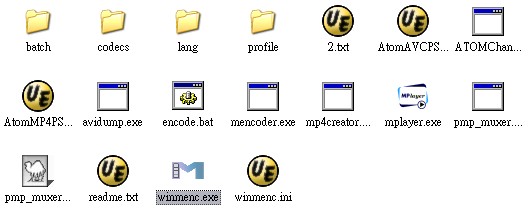
2. 視窗開啟後,點選『加入文件』將要轉檔的 rmvb 影片加入,確認『輸出目錄』的位置,然後就點選『開始編碼』進行轉檔,等一會就有熱騰騰的 avi 檔出爐囉!再將檔案 COPY 到 PDA 的記憶卡內,接下來就可以隨時享受隨身電影院了!
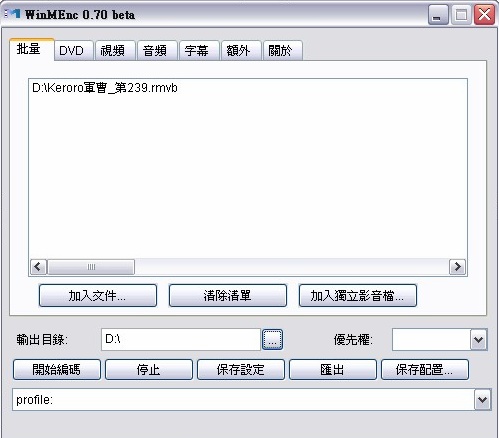
3. WinMEnc 的轉檔功能其實滿強的,我的介紹只是滿足你可以在 PDA 上頭播放影片而已,想要瞭解更多,就上網搜尋看看別人的介紹吧!



 留言列表
留言列表